
CAXA CAD 2021电子图板与实体设计自学速成手册
¥ 11 1.1折 ¥ 99.8 九五品
库存2件
北京朝阳
认证卖家担保交易快速发货售后保障
作者曹志广 刘忠刚
出版社人民邮电出版社
出版时间2022-01
版次1
印刷时间2022-01
印次1
装帧其他
上书时间2024-02-11
- 在售商品 暂无
- 平均发货时间 53小时
- 好评率 暂无
- 最新上架
商品详情
- 品相描述:九五品
图书标准信息
- 作者 曹志广 刘忠刚
- 出版社 人民邮电出版社
- 出版时间 2022-01
- 版次 1
- ISBN 9787115570840
- 定价 99.80元
- 装帧 其他
- 开本 其他
- 纸张 胶版纸
- 页数 384页
- 字数 671千字
- 【内容简介】
-
本书结合具体实例由浅入深、从易到难地讲述了CAXA CAD 2021电子图板与实体设计知识的精髓,并详细讲解了CAXA CAD 2021电子图板与实体设计在工程设计中的应用。本书按知识结构分为两篇(共14章)。其中,第1篇主要介绍CAXA CAD电子图板2021的相关知识,包括CAXA CAD电子图板2021入门、系统设置与界面定制、绘图命令、图形编辑、辅助工具、块操作与库操作、工程标注与标注编辑、减速器二维设计综合实例等;第2篇主要讲解CAXA 3D实体设计2021的相关知识,包括CAXA 3D 实体设计2021基础知识、二维截面的生成、实体特征的创建、实体特征的编辑、零件的定位及装配、减速器实体设计综合实例等。
本书随书附送电子资料包括书中实例源文件及实例操作视频文件。
本书适合作为学校和培训机构相关专业学员的教学和自学辅导书,也可以作为机械设计和工业设计相关人员的学习参考书。 - 【作者简介】
- 曹志广,长期从事机械相关专业教学科研工作,发表教学科研论文20余篇,出版作品2部,承担和参与省级科研项目5项。精通各种CAD/CAM软件,具有丰富的实践经验。 刘忠刚,长期从事机械相关专业教学科研工作,发表教学科研论文20余篇,出版作品3部,承担和参与省级科研项目4项。精通各种CAD/CAM软件,具有丰富的实践经验。
- 【目录】
-
第 1篇 CAXA CAD电子图板2021
第 1章 CAXA CAD电子图板2021入门 2
1.1 概述 2
1.1.1 CAXA CAD电子图板是什么软件 2
1.1.2 CAXA CAD电子图板2021系统特点 2
1.1.3 CAXA CAD电子图板2021新增功能 3
1.1.4 CAXA CAD电子图板系统的运行和退出 4
1.2 用户界面 4
1.2.1 绘图区 5
1.2.2 标题栏 5
1.2.3 菜单栏 5
1.2.4 工具栏 5
1.2.5 状态栏 6
1.2.6 立即菜单 7
1.2.7 工具菜单 7
1.3 基本操作 7
1.3.1 命令的执行 7
1.3.2 点的输入 7
1.3.3 选取实体 8
1.3.4 右键直接操作功能 8
1.3.5 立即菜单的操作 9
1.3.6 公式的输入操作 9
1.4 文件管理 9
1.4.1 新建文件 9
1.4.2 打开文件 10
1.4.3 保存文件 11
1.4.4 另存文件 11
1.4.5 并入文件 12
1.4.6 部分存储 12
1.4.7 文件检索 13
1.4.8 绘图输出 14
1.4.9 退出 15
1.5 DWG/DXF批转换器 16
1.6 CAXA CAD电子图板绘图基本步骤 17
1.7 实例入门——阀芯 18
1.8 上机操作 23
1.9 思考与练习 23
第 2章 系统设置与界面定制 25
2.1 层控制 25
2.1.1 新建图层 25
2.1.2 层属性操作 26
2.1.3 设置当前层 27
2.1.4 删除图层 28
2.2 线型设置 28
2.2.1 加载线型 28
2.2.2 输出线型 29
2.3 颜色设置 29
2.4 文本风格 30
2.5 标注风格 31
2.6 设置点样式 32
2.7 用户坐标系 33
2.7.1 新建用户坐标系 33
2.7.2 管理用户坐标系 33
2.7.3 切换当前用户坐标系 33
2.8 捕捉点设置 34
2.9 三视图导航 34
2.10 特性 35
2.11 拾取设置 36
2.12 系统配置 37
2.13 界面定制 40
2.13.1 显示/隐藏工具栏 40
2.13.2 重新组织菜单和工具栏 40
2.13.3 定制工具栏 41
2.13.4 定制工具 42
2.13.5 定制快捷键 43
2.13.6 定制键盘命令 44
2.13.7 其他界面定制选项 45
2.14 界面操作 46
2.14.1 切换界面 46
2.14.2 保存界面配置 46
2.14.3 加载界面配置 46
2.14.4 界面重置 46
2.15 上机操作 47
2.16 思考与练习 47
第3章 绘图命令 48
3.1 基本曲线绘制 48
3.1.1 绘制直线 48
3.1.2 绘制平行线 51
3.1.3 绘制圆 52
3.1.4 绘制圆弧 52
3.1.5 绘制样条 53
3.1.6 绘制点 54
3.1.7 绘制公式曲线 54
3.1.8 绘制椭圆 55
3.1.9 绘制矩形 55
3.1.10 绘制正多边形 56
3.1.11 绘制多段线 56
3.1.12 绘制中心线 56
3.1.13 绘制等距线 57
3.1.14 绘制剖面线 57
3.1.15 填充 59
3.1.16 文字标注 60
3.1.17 综合实例——密封圈 61
3.2 高级曲线绘制 64
3.2.1 绘制波浪线 64
3.2.2 绘制双折线 65
3.2.3 绘制箭头 65
3.2.4 绘制齿轮 66
3.2.5 圆弧拟合样条 67
3.2.6 绘制孔/轴 68
3.2.7 综合实例——压紧套 68
3.3 图纸设置 69
3.3.1 幅面设置 69
3.3.2 图框设置 70
3.3.3 标题栏设置 73
3.3.4 参数栏 76
3.3.5 零件序号设置 78
3.3.6 明细表设置 80
3.3.7 背景设置 84
3.4 上机操作 85
3.5 思考与练习 86
第4章 图形编辑 87
4.1 曲线编辑方法 87
4.1.1 裁剪 87
4.1.2 过渡 88
4.1.3 延伸 89
4.1.4 打断 89
4.1.5 拉伸 90
4.1.6 平移 91
4.1.7 平移复制 91
4.1.8 旋转 92
4.1.9 镜像 92
4.1.10 缩放 93
4.1.11 阵列 93
4.1.12 特性匹配 93
4.1.13 综合实例——阀杆 94
4.2 撤销操作与恢复操作 96
4.2.1 撤销操作 96
4.2.2 恢复操作 96
4.3 剪切板应用 97
4.3.1 图形剪切 97
4.3.2 图形复制 97
4.3.3 带基点复制 97
4.3.4 图形粘贴 98
4.3.5 选择性粘贴 98
4.4 对象编辑 99
4.4.1 插入对象 99
4.4.2 删除对象 100
4.4.3 链接对象 100
4.4.4 OLE对象 101
4.4.5 对象属性 101
4.5 拾取删除和删除所有 102
4.5.1 拾取删除 102
4.5.2 删除所有 102
4.6 面向对象的右键直接操作功能 102
4.6.1 曲线编辑 103
4.6.2 属性操作 103
4.7 上机操作 103
4.8 思考与练习 104
第5章 辅助工具 105
5.1 重画与重生成 105
5.1.1 重生成 105
5.1.2 全部重生成 105
5.2 图形动态平移与缩放 105
5.2.1 动态平移 105
5.2.2 动态缩放 106
5.3 图形缩放与平移 106
5.3.1 显示窗口 106
5.3.2 显示平移 107
5.3.3 显示全部 107
5.3.4 显示复原 108
5.3.5 显示比例 108
5.3.6 显示回溯 108
5.3.7 显示向后 109
5.3.8 显示放大 109
5.3.9 显示缩小 109
5.4 系统查询 110
5.4.1 点坐标查询 110
5.4.2 两点距离查询 111
5.4.3 角度查询 111
5.4.4 周长查询 112
5.4.5 面积查询 112
5.4.6 元素属性查询 113
5.4.7 重心查询 114
5.4.8 惯性矩查询 115
5.4.9 系统重量查询 115
5.4.10 综合实例——查询法兰盘属性 116
5.5 上机操作 123
5.6 思考与练习 123
第6章 块操作与库操作 124
6.1 块操作 124
6.1.1 块创建 124
6.1.2 块插入 125
6.1.3 块分解 125
6.1.4 块消隐 126
6.1.5 块属性 127
6.1.6 粘贴为块 127
6.1.7 块编辑 128
6.2 块在位编辑 128
6.2.1 块在位编辑 128
6.2.2 添加到块内 129
6.2.3 从块内移出 129
6.2.4 不保存退出 129
6.2.5 保存退出 129
6.3 库操作 130
6.3.1 插入图符 130
6.3.2 定义图符 132
6.3.3 图库管理 137
6.3.4 驱动图符 139
6.3.5 图库转换 140
6.3.6 构件库 140
6.3.7 技术要求库 141
6.4 综合实例——传动轴 143
6.5 上机操作 149
6.6 思考与练习 149
第7章 工程标注与标注编辑 150
7.1 尺寸标注 150
7.1.1 基本标注 150
7.1.2 尺寸公差标注 156
7.1.3 基准标注 157
7.1.4 连续标注 157
7.1.5 三点角度标注 158
7.1.6 角度连续标注 158
7.1.7 半标注 159
7.1.8 大圆弧标注 159
7.1.9 射线标注 159
7.1.10 锥度标注 160
7.1.11 曲率半径标注 161
7.2 坐标标注 161
7.2.1 原点标注 161
7.2.2 快速标注 162
7.2.3 自由标注 163
7.2.4 对齐标注 163
7.2.5 孔位标注 163
7.2.6 引出标注 164
7.2.7 自动列表标注 165
7.3 倒角标注 165
7.4 引出说明 166
7.5 中心孔标注 167
7.6 形位公差标注 167
7.7 粗糙度标注 168
7.8 基准代号标注 169
7.9 焊接符号标注 170
7.10 剖切符号标注 171
7.11 标注修改 171
7.11.1 尺寸编辑 172
7.11.2 文字编辑 173
7.11.3 工程符号编辑 174
7.12 尺寸驱动 174
7.13 综合实例——法兰盘标注 175
7.14 上机操作 179
7.15 思考与练习 180
第8章 减速器二维设计综合实例 181
8.1 定距环设计 181
8.1.1 设计思路 181
8.1.2 设计步骤 181
8.2 平键设计 185
8.2.1 设计思路 185
8.2.2 设计步骤 186
8.3 销的设计 188
8.3.1 设计思路 188
8.3.2 设计步骤 188
8.4 轴承端盖设计 191
8.4.1 设计思路 191
8.4.2 设计步骤 191
8.5 减速器设计 195
8.5.1 设计思路 195
8.5.2 设计步骤 196
8.6 传动轴设计 203
8.6.1 设计思路 203
8.6.2 设计步骤 204
8.7 圆柱齿轮设计 212
8.7.1 设计思路 212
8.7.2 设计步骤 212
8.8 生成零部件图块 218
8.8.1 设计思路 218
8.8.2 设计步骤 218
8.9 减速器装配图设计 221
8.9.1 设计思路 221
8.9.2 设计步骤 221
第 2篇 CAXA 3D实体设计2021
第9章 CAXA 3D实体设计2021基础知识 230
9.1 软件安装与启动 230
9.2 三维设计环境介绍 231
9.2.1 初识设计环境 231
9.2.2 设计环境菜单 232
9.2.3 自定义设计环境 235
9.2.4 设计环境工具条 247
9.3 设计元素 249
9.3.1 设计元素库 249
9.3.2 设计元素的操作方法 249
9.3.3 附加设计元素 249
9.4 标准智能图素 250
9.4.1 标准智能图素的定位 251
9.4.2 智能图素的属性 251
9.5 设计环境的视向设置 258
9.5.1 分割设计环境窗口 258
9.5.2 生成新视向 259
9.5.3 移动和旋转视向 260
9.6 设计树、基准面和坐标系 260
9.6.1 设计树 260
9.6.2 基准面 261
9.6.3 坐标系 261
9.7 工程图的绘制 262
9.7.1 电子工程图环境 262
9.7.2 工程视图的绘制 263
9.7.3 编辑工程视图 269
9.7.4 尺寸的自动生成与标注 270
9.7.5 综合实例——输出传动轴工程图 271
9.8 上机操作 274
9.9 思考与练习 274
第 10章 二维截面的生成 275
10.1 二维截面设计环境设置 275
10.2 二维绘图工具 278
10.2.1 “两点线”工具 278
10.2.2 “切线”工具 278
10.2.3 “法线”工具 279
10.2.4 “连续直线”工具 280
10.2.5 “矩形”工具 280
10.2.6 “圆:圆心 半径”工具 280
10.2.7 “圆:2点”工具 281
10.2.8 “圆:3点”工具 281
10.2.9 “圆:1切线和2点”工具 282
10.2.10 “圆:2切点和1点”工具 282
10.2.11 “圆:3切点”工具 282
10.2.12 “圆弧:3点”工具 283
10.2.13 “圆弧:圆心 端点”工具 283
10.2.14 “圆弧:2端点”工具 283
10.2.15 “B样条”工具 283
10.2.16 “投影约束”工具 284
10.3 “二维约束”工具条 284
10.3.1 “智能标注”工具 284
10.3.2 “角度约束”工具 284
10.3.3 “水平约束”工具 285
10.3.4 “竖直约束”工具 285
10.3.5 “垂直约束”工具 286
10.3.6 “相切约束”工具 286
10.3.7 “平行约束”工具 286
10.3.8 “同心约束”工具 287
10.3.9 “等长约束”工具 287
10.3.10 “共线约束”工具 287
10.4 “二维编辑”工具条 288
10.4.1 “平移”工具 288
10.4.2 “旋转”工具 288
10.4.3 “缩放曲线”工具 289
10.4.4 “偏置曲线”工具 289
10.4.5 “镜像曲线”工具 289
10.4.6 “圆角过渡”工具 289
10.4.7 “打断”工具 290
10.4.8 “延长曲线到曲线”工具 290
10.4.9 “裁剪曲线”工具 290
10.5 “二维辅助线”工具条 290
10.6 二维图素生成二维截面 291
10.6.1 向设计环境添加二维图素 291
10.6.2 利用“投影”工具生成二维截面 292
10.6.3 编辑投影生成的二维截面 292
10.7 上机操作 293
10.8 思考与练习 294
第 11章 实体特征的创建 295
11.1 基本特征的创建 295
11.1.1 长方体 295
11.1.2 圆柱体 295
11.2 拉伸特征 296
11.2.1 使用“拉伸特征”工具生成自定义智能图素 296
11.2.2 编辑拉伸生成的自定义智能图素 298
11.2.3 综合实例——传动轴 299
11.3 旋转特征 301
11.3.1 使用“旋转特征”工具生成自定义智能图素 301
11.3.2 使用旋转生成自定义智能图素 302
11.3.3 综合实例——油标尺 302
11.4 扫描特征 303
11.4.1 使用“扫描特征”工具生成自定义智能图素 303
11.4.2 编辑扫描生成的自定义智能图素 304
11.4.3 综合实例——活动钳口 305
11.5 放样特征 307
11.5.1 使用“放样特征”工具生成自定义智能图素 307
11.5.2 编辑放样生成的自定义智能图素 308
11.5.3 编辑放样特征的截面 309
11.5.4 放样特征的截面和一面相关联 310
11.5.5 综合实例——显示器 310
11.6 螺纹特征 313
11.6.1 生成螺纹特征 313
11.6.2 螺纹截面 315
11.6.3 编辑螺纹特征 315
11.6.4 综合实例——螺母 315
11.7 自定义孔 317
11.7.1 生成自定义孔特征 317
11.7.2 综合实例——锁紧件 319
11.8 生成三维文字 320
11.8.1 利用“文字向导”添加三维文字图素 321
11.8.2 编辑和删除三维文字图素 322
11.8.3 利用包围盒编辑文字尺寸 322
11.8.4 三维文字编辑状态和文字图素属性 322
11.8.5 文字格式工具条 323
11.8.6 从“文字”设计元素库中添加三维文字 323
11.9 上机操作 324
11.10 思考与练习 324
第 12章 实体特征的编辑 325
12.1 圆角过渡 325
12.1.1 圆角过渡概述 325
12.1.2 等半径过渡 326
12.1.3 两点圆角过渡 326
12.1.4 变半径圆角过渡 327
12.1.5 等半径面圆角过渡 328
12.1.6 指定边线圆角过渡 328
12.1.7 三面圆角过渡 329
12.1.8 综合实例——创建传动轴圆角特征 329
12.2 边倒角 330
12.2.1 边倒角概述 330
12.2.2 距离倒角 331
12.2.3 两边距离倒角 331
12.2.4 距离—角度倒角 332
12.2.5 综合实例——创建传动轴倒角特征 333
12.3 面拔模 333
12.3.1 面拔模概述 333
12.3.2 中性面拔模 334
12.3.3 分模线拔模 334
12.3.4 阶梯分模线拔模 334
12.3.5 综合实例——圆锥销 335
12.4 抽壳 337
12.4.1 抽壳概述 337
12.4.2 利用属性管理器进行抽壳 337
12.4.3 利用智能图素属性进行抽壳 338
12.4.4 综合实例——移动轮支架 338
12.5 布尔 341
12.5.1 布尔运算 341
12.5.2 综合实例——木门 342
12.6 上机操作 344
12.7 思考与练习 344
第 13章 零件的定位及装配 345
13.1 智能捕捉与反馈 345
13.2 “无约束装配”工具的使用 345
13.2.1 激活“无约束装配”工具 346
13.2.2 进行无约束装配 346
13.3 “定位约束”工具的使用 348
13.3.1 进行约束装配 348
13.3.2 添加过约束和删除约束 349
13.4 三维球 350
13.4.1 激活三维球 350
13.4.2 三维球移动控制 351
13.4.3 三维球定位控制 351
13.4.4 利用三维球复制图素和零件(阵列) 352
13.4.5 修改三维球配置选项 353
13.4.6 重定位操作对象上的三维球 354
13.5 利用智能标注定位 354
13.5.1 采用智能尺寸定位实体造型 354
13.5.2 编辑智能尺寸的值 355
13.5.3 利用智能尺寸锁定图素的位置 356
13.6 重定位定位锚 356
13.6.1 利用三维球重定位零件的定位锚 356
13.6.2 利用“定位锚”属性表重定位图素的定位锚 356
13.6.3 利用“移动定位锚”功能选项重定位图素的定位锚 357
13.7 附着点 357
13.7.1 利用附着点组合图素和零件 357
13.7.2 附着点的重定位和复制 358
13.7.3 删除附着点 358
13.7.4 附着点属性 358
13.8 “位置”属性表 358
13.9 上机操作 359
13.10 思考与练习 359
第 14章 减速器实体设计综合实例 360
14.1 轴承端盖设计 360
14.1.1 设计思路 360
14.1.2 设计步骤 360
14.2 齿轮轴设计 362
14.2.1 设计思路 362
14.2.2 设计步骤 362
14.3 直齿圆柱大齿轮设计 365
14.3.1 设计思路 365
14.3.2 设计步骤 366
14.4 减速器箱体设计 369
14.4.1 设计思路 369
14.4.2 设计步骤 370
14.4.3 剖视内部结构 377
14.5 减速器装配设计 378
14.5.1 设计思路 378
14.5.2 设计步骤 378
14.6 装配体干涉检查 383
14.7 装配体物性计算及统计 384
14.7.1 物性计算 384
14.7.2 零件统计 384
点击展开
点击收起
相关推荐
— 没有更多了 —







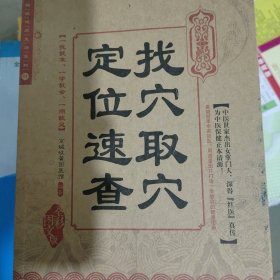

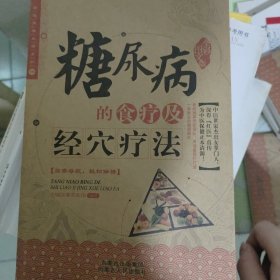







以下为对购买帮助不大的评价